Введение
Я скептически отношусь к тому, что кто-то может сделать набор для настольного лазерного гравера из 2 использованных DVD-ROM (CD-ROM и DVD-RW на выбор) и нескольких мелких деталей. Поэтому я сделал это сам, что заняло 5 дней (включая время на покупку вещей и прочую экспресс-доставку), и в итоге сделал набор для лазерного гравера своими руками. Довольно впечатляющее достижение, теперь я научу вас этому на практике.
В Интернете есть различные статьи об использовании отработанных оптических приводов для модификации лазерных граверов и т. д. лазерные резаки, но существующие статьи либо неясны, либо их стоимость высока, а инструментов много. В этой статье объединены ресурсы, выбрано лучшее решение и использован простой и недорогой метод модификации только для справки.
Здесь я покажу, как сделать простой лазерная гравировальная машина Используя DVD-ROM, разобранный со старого настольного компьютера, который использует Arduino в качестве основного контроллера и программное обеспечение GRBL для управления движением шаговых двигателей и работой лазерного модуля, можно гравировать и резать дерево, бумагу, кожу, акрил и пластик.
Список предметов
Все предметы, которые могут понадобиться, были рассмотрены здесь максимально. За исключением очков, другие инструменты не нужны. Они используются в процессе строительства, поэтому они перечислены между прочим.
Список компонентов
| Товар | Количество | замечание |
| Плата управления Arduino | 1 | |
| Щит ЧПУ V3 | 1 | |
| Модуль привода A4988 | 2 | Также можно использовать DRV8255, достаточно A4988, эти 2 драйвера можно напрямую вставить в CNC Shield V3. |
| DVD-ROM, | 2 | Некоторые также используют DVD-RW для замены лазерной головки, но это требует серьезных практических навыков. Новичкам не рекомендуется его использовать. |
| 250mV 650nm Лазер | 1 | |
| 12mm Лазерный излучатель | 1 | |
| Модуль драйвера триггерного переключателя MOS | 1 | Преобразовать ШИМ-сигнал в напряжение лазера. |
| Мощность 12V | 1 | Можно использовать литиевую батарею или адаптер питания 12 В. |
Необходимые инструменты
1.Мультиметр.
2.Паяльник.
3. Клеевой пистолет.
4.Мини-электрическая мясорубка.
5.650nm Лазерные очки (Лазер может вызвать необратимые повреждения глаз, убедитесь, что все надели лазерные очки перед включением лазера, и убедитесь, что очки могут защитить глаза) 650nm длина волны лазера).
Сделай сам
Шаг 1. Разберите DVD-Rom.
1.1. Все, что вам нужно в приводе DVD-Rom, это шаговый двигатель и лазерный диод. Мне не повезло, когда я узнал, что мой привод DVD-Rom поставляется с очень сложным в работе пластиковым компонентом. Поэтому я разобрал 3 привода DVD-Rom и использовал детали только от двух. Процесс разборки довольно сложен, и это касается большинства приводов DVD-Rom, которые я когда-либо открывал.
1.2. После удаления винтов на нижней части привода, вы можете снять его как крышку. Скорее всего, вы увидите 2 печатные платы под нижней крышкой, обе из которых бесполезны для нас. Но не забудьте сохранить другие полезные детали для других проектов по рукоделию. Например, есть небольшой двигатель постоянного тока, который стоит оставить под передней печатной платой.
1.3. Теперь вам следует снять переднюю панель вместе с передним лотком. Передняя панель отсоединяется, когда вы вытаскиваете лоток (просто используйте шпильку и это маленькое отверстие в передней панели).
1.4. Следующие шаги потребуют удаления винтов и, возможно, грубой силы. Снимите обе печатные платы. Будьте осторожны с кабелями, подключенными к шаговым двигателям. Этот двигатель необходимо снять.
1.5. Если вы положите привод DVD-Rom правой стороной вверх и снимите верхнюю крышку, вы должны найти то, что мы ищем - шаговый двигатель. Открутите винт и просто выньте его.
1.6. Теперь, когда мы вытащили узел шагового двигателя, пришло время немного почистить его. Снимите шпиндельный двигатель, он может быть полезен, но мне показалось, что он слишком громоздкий для управления, поэтому я их выкинул. Обычно они крепятся на месте тремя очень маленькими винтами, хотя иногда они являются частью более крупного узла, поэтому будьте осторожны, чтобы не сломать два стержня, которые поддерживают линзу, при их снятии.
1.7. Что касается линзы, просто используйте наиболее подходящий метод, чтобы снять ее, нам нужно оставить гладкую поверхность, а затем подключить к ней некоторые другие части. Будьте осторожны, чтобы не повредить лазерный диод привода DVDR.
Шаг 2. Припаяйте кабель шагового двигателя.
В разобранной конструкции положение шагового двигателя показано на рисунке:

Шаговые двигатели разных оптических приводов различны, поэтому последовательность линий определить непросто, но мы можем наблюдать за кабелями, идущими от шаговых двигателей, просто следуя последовательности сварки кабелей. (Проблема с проводкой не рассматривается в первую очередь)
Шаг 3. Подсоедините цепь
Схема подключения показана на рисунке:
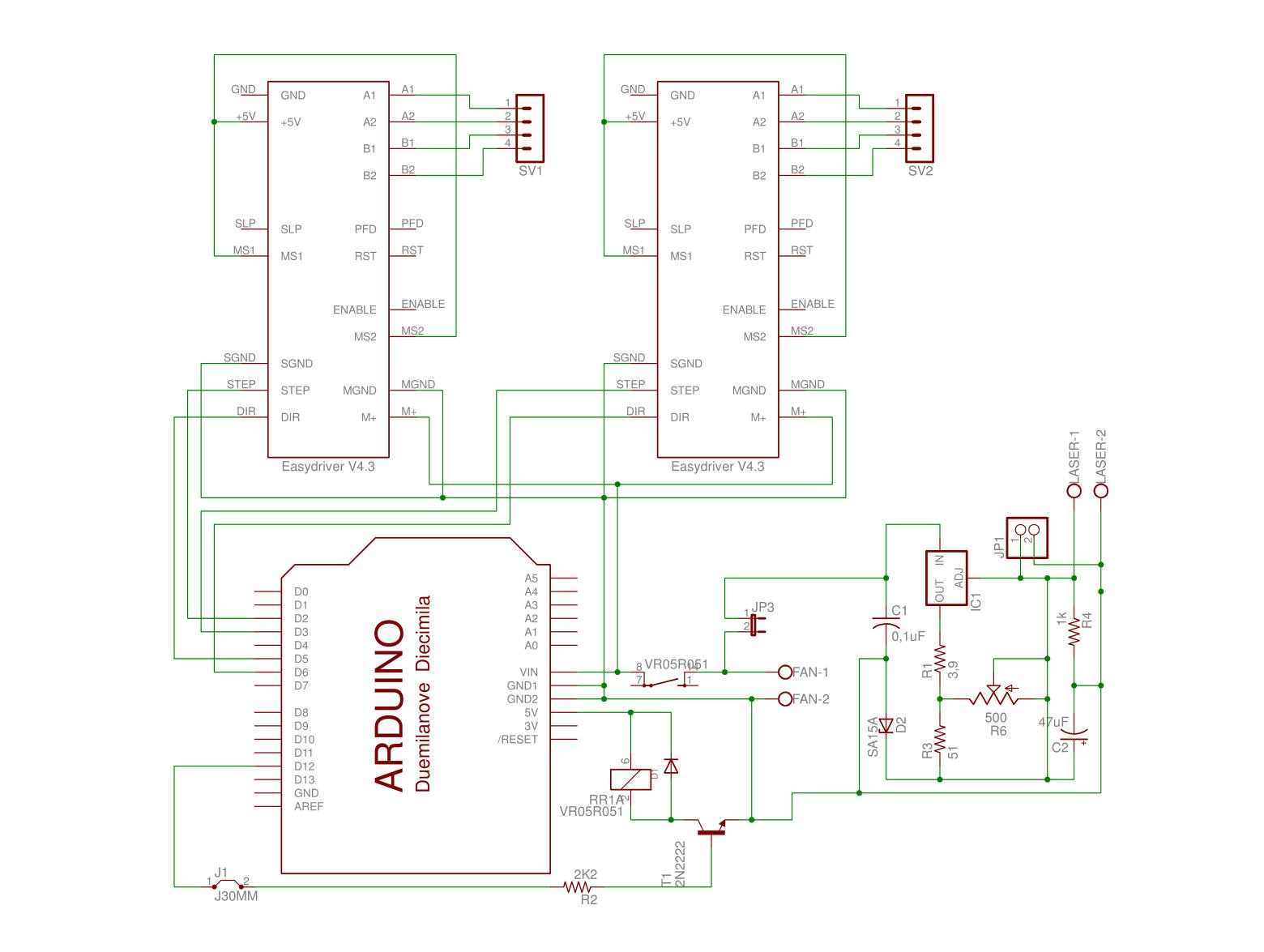
Настройте мультиметр на передачу включения-выключения и подключите положительный и отрицательный полюса мультиметра к 2 соседним контактам. Звук мультиметра — это канал, то есть та же катушка. Этот шаговый двигатель — 4-проводной 2-фазный шаговый двигатель с 2 наборами катушек, нам просто нужно убедиться.
Модуль драйвера шагового двигателя A4988, который необходимо использовать в проекте.

Определение выводов и конфигурация разрешения подразделений.

Типовая принципиальная схема применения A4988.
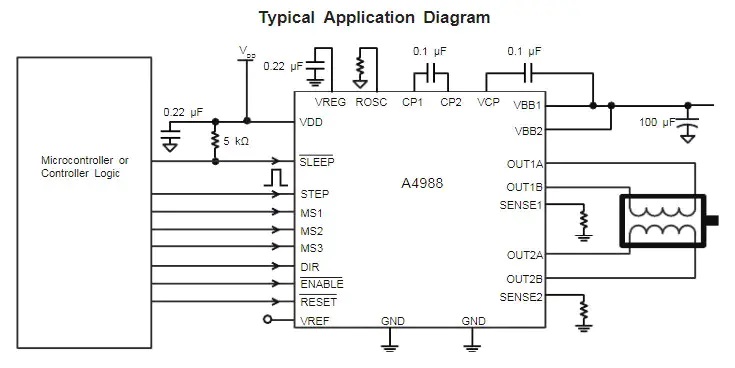
Определения контактов для функций, связанных с CNC Shield V3.

Определение выводов Arduino UNO R3. Зеленые маркеры — это определения выводов для Arduino, а фиолетовые — для CNC Shield V3.
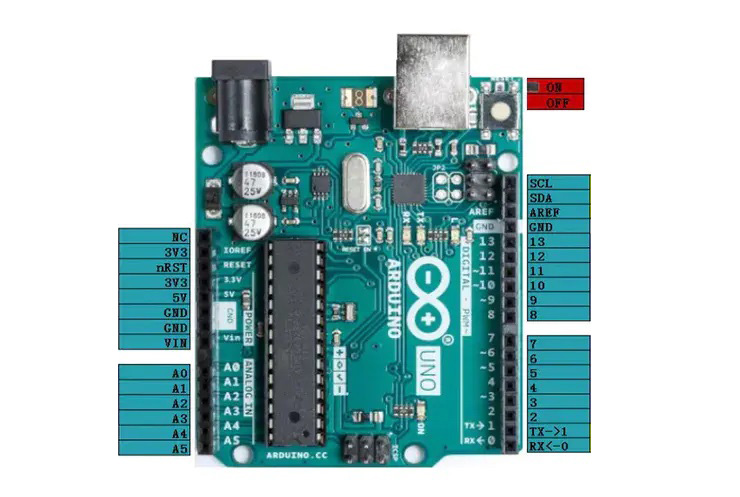
Ниже приведены Arduino UNO R3, CNC Shield V3 и релейные модули, которые будут использоваться. При установке просто подключите CNC Shield V3 к соответствующему интерфейсному разъему Arduino UNO R3.

Установите механизм перемещения шагового двигателя осей X, Y и лазерный модуль на заранее подготовленный кронштейн.

Шаг 4. Запись прошивки GRBL
Прошивку можно записать с помощью XLoader или скомпилировать и загрузить с помощью Arduino IDE.
В данной работе для записи используется XLoader, номер версии прошивки GRBL — grbl_v0_9j, другие версии прошивки аналогичны, пожалуйста, проверьте самостоятельно.
Метод 1: Запись XLoader
1. Подготовьте пишущий привод XLoader, прошивку grbl_v0_9j.hex.
2. Плата управления Arduino подключается к последовательному порту USB компьютера.
3. Откройте средство записи XLoader, выберите grbl_v0_9j.hex и нажмите «Загрузить», чтобы записать.
4. После успешного программирования и повторного включения программного обеспечения в последовательном порту будет выведена следующая информация. Обратите внимание, что скорость передачи данных должна быть установлена на 115200.
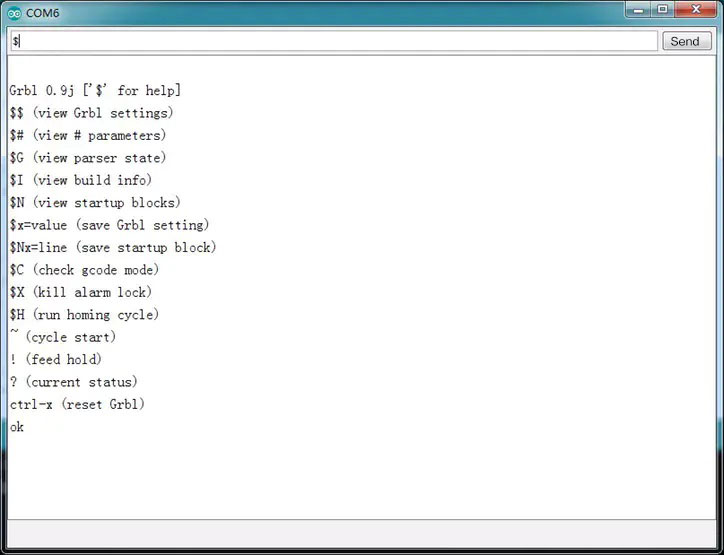
Метод 2: Компиляция Arduino IDE
1. Загрузите архив grbl_v1_1h.zip на Github (https://github.com/gnea/grbl).
2. Откройте Arduino IDE, выберите Проект -> Загрузить библиотеку -> Добавить библиотеку .ZIP и выберите загруженный сжатый пакет.
3.Выберите Файл->Примеры->grbl->grblUpload
4. Нажмите кнопку «Загрузить», чтобы загрузить файл конфигурации, он находится в config.h, нет необходимости изменять его здесь, просто используйте конфигурацию по умолчанию.
Шаг 5. Тест прошивки
После успешной загрузки прошивки вы можете установить прошивку и открыть программное обеспечение CNCjs на хост-компьютере GRBL (CNCjs используется здесь в качестве тестового программного обеспечения, другое управляющее программное обеспечение GRBL используется таким же образом, его цель — отправить G-код или инструкции по настройке на Arduino, вы можете обратиться к разделу «Учебное использование»).
5.1. Подключите Arduino.
5.2. Настройка прошивки GRBL.
Введите в консоли следующие команды:
$100 = 106.666 (x, шаг/мм) //Установить скорость оси X.
$101 = 106.666 (y, шаг/мм) //Установить скорость оси Y.
$130 = 36.000 (x макс. ход, мм) //Установите максимальный ход по оси X.
$131 = 36.000 (макс. перемещение по оси Y, мм) //Устанавливаем максимальное перемещение по оси Y.
5.3. Тестируем прошивку.
Используйте кнопку перемещения в компоненте оси координат, чтобы проверить правильность хода перемещения. Если ход перемещения неверен, отрегулируйте скорость перемещения осей X и Y.
Используйте кнопки [Laser Test] и [Laser Off] на блоке лазера, чтобы проверить, можно ли успешно включить и выключить лазер (перед включением лазера обязательно наденьте защитные очки).
Шаг 6. Структура кадра
Никаких других материалов в производстве здесь не используется, и все они построены с использованием выброшенных корпусов оптических приводов, поэтому рама машины для лазерной гравировки не сложная, а для соединения используется термоклей. При условии, что реализовано гибкое движение осей X и Y.


Подготовьте подложку подходящего размера (здесь используется корпус оптического привода) и приклейте ее к нижнему слайдеру, используйте кабельную стяжку, чтобы привязать лазерную головку в сборе с радиатором к левому и правому подвижному слайдеру, ось Y здесь приводит в движение подложку, перемещая ее вперед и назад, ось X заставляет лазерную головку перемещаться влево и вправо.


На этом этапе все части оборудования соединены. Если не произошло никаких аварий, система лазерной гравировки может работать нормально.
Шаг 7. Гравировка и отладка
Для гравировки вам нужно только загрузить файл G-кода в программное обеспечение верхнего компьютера (CNCjs) и нажать кнопку запуска. Существует много способов генерации G-кода, вы можете найти их самостоятельно.
Затем наступает волнующее время, когда вы можете напечатать свой любимый текст или графику на дереве, МДФ, фанере, акриле, пластике и других материалах.
Что нужно учитывать
1. Прежде чем решить уйти, вам нужно четко понимать, что мощность этого лазерного гравировального станка позволяет гравировать только акрил, кожу и мелкие деревянные щепки, которые не отражают красный свет, такой как синий, зеленый или черный. Ход составляет 37 ммX37 мм. Его можно использовать только для обучения и тестирования, а не для коммерческого использования.
2. Повторите важную вещь 3 раза: обязательно наденьте защитные очки перед включением лазера и напомните окружающим о необходимости обращать внимание на опасность лазерной гравировки и резки.
3. Если шаговый двигатель сильно нагрелся, необходимо с помощью крестообразной отвертки повернуть потенциометр на драйвере A4988, чтобы уменьшить рабочий ток.
После прочтения вышеизложенного контента, вы считаете, что очень просто сделать такой лазерный гравер самостоятельно? Если вас это заинтересовало, поторопитесь и сделайте его тоже.





